
Mac के Freeform बोर्ड पर टेक्स्ट जोड़ें
शीर्षक, लेबल, कैप्शन या अन्य लिखित कॉन्टेंट जैसे आइटम के लिए अपने Freeform बोर्ड पर टेक्स्ट बॉक्स जोड़ें।
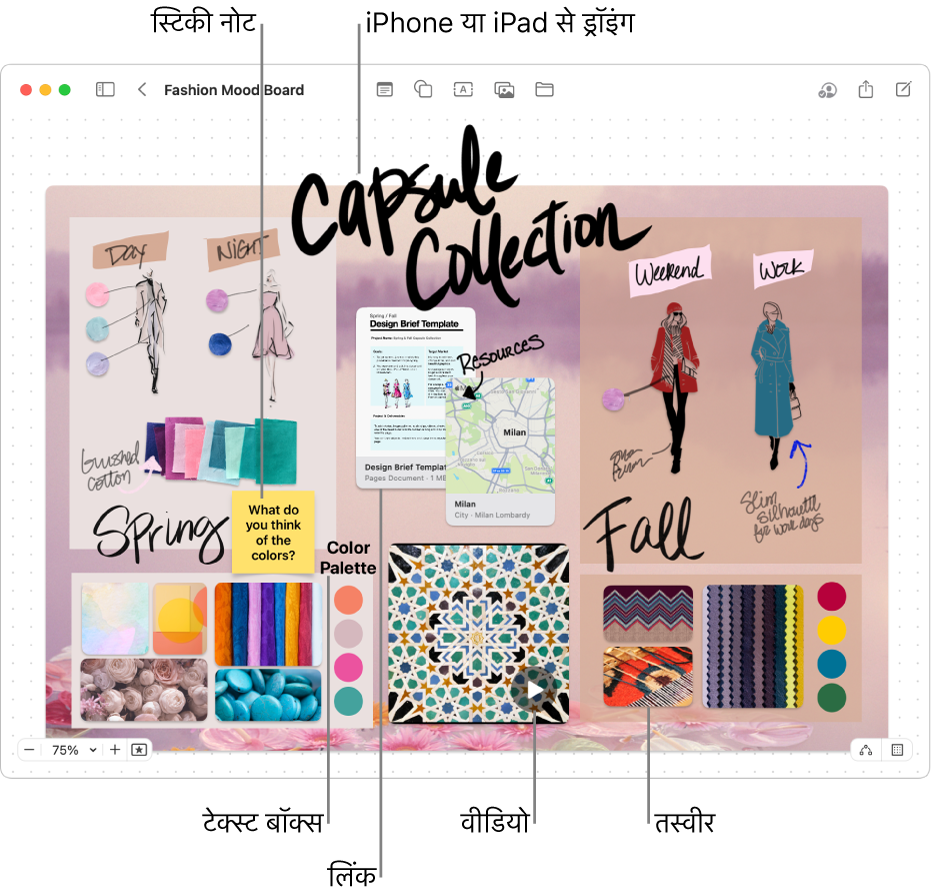
टेक्स्ट जोड़ें और उसे फ़ॉर्मैट करें
अपने Mac पर Freeform ऐप
 पर जाएँ।
पर जाएँ। पर क्लिक करें, फिर टेक्स्ट दर्ज करें।
पर क्लिक करें, फिर टेक्स्ट दर्ज करें।आप टाइपिंग सुझाव का उपयोग कर सकते हैं, यदि उपलब्ध हो तो।
टेक्स्ट अलाइनमेंट, रंग, इत्यादि को बदलने के लिए टेक्स्ट बॉक्स चुनें, फिर फ़ॉर्मैटिंग टूल का उपयोग करें।
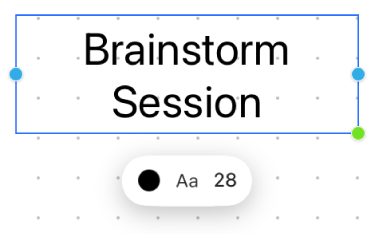
टूल
वर्णन
टेक्स्ट भरण इंस्पेक्टर बटन

टेक्स्ट बॉक्स में मौजूद टेक्स्ट का रंग बदलें।
टेक्स्ट बॉक्स टेक्स्ट इंस्पेक्टर बटन
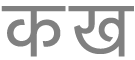
टेक्स्ट बॉक्स के पूरे टेक्स्ट का फ़ॉर्मैटिंग बदलें जिसमें फ़ॉन्ट, रंग, आकार, अलाइनमेंट और सूची शैली शामिल है।
“फ़ॉन्ट आकार सेट करें” बटन

टेक्स्ट बॉक्स में मौजूद टेक्स्ट का फ़ॉन्ट आकार बदलें।
टेक्स्ट नुस्ख़े
बुलेट, संख्यांकित या डैश सूची में अधिक आइटम जोड़ने के लिए बस टेक्स्ट बॉक्स में सूची आइटम के अंत में रिटर्न दबाएँ। सूची में किसी रेखा पर क्लिक करने पर आप सूची स्तर को बढ़ा (या घटा) भी सकते हैं, फिर इंडेंट करने के लिए टैब को (या वापस जाने के लिए शिफ़्ट-टैब को) दबा सकते हैं।
टेक्स्ट बॉक्स में विशिष्ट टेक्स्ट पर फ़ॉर्मैटिंग लागू करने के लिए वह टेक्स्ट चुनें, फिर आइटम के लिए फ़ॉर्मैटिंग बटन का उपयोग करें।
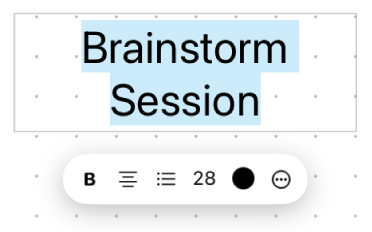
विशिष्ट टेक्स्ट को फ़ॉर्मैट करते समय फ़ॉन्ट विंडो या टेक्स्ट रंग विंडो को खोलने के लिए
 पर क्लिक करें। फ़ॉन्ट की मदद से दस्तावेज़ों को फ़ॉर्मैट करें और दस्तावेज़ों में रंगों का उपयोग करें देखें।
पर क्लिक करें। फ़ॉन्ट की मदद से दस्तावेज़ों को फ़ॉर्मैट करें और दस्तावेज़ों में रंगों का उपयोग करें देखें।आप टेक्स्ट बॉक्स और अन्य आइटम के बीच कनेक्टर लाइनों का उपयोग कर सकते हैं। यदि आवश्यक हो, तो निचले-दाएँ कोने में
 पर क्लिक करें (जब कनेक्टर लाइनें सक्षम होती हैं, तो बटन इस तरह दिखता है
पर क्लिक करें (जब कनेक्टर लाइनें सक्षम होती हैं, तो बटन इस तरह दिखता है  ), टेक्स्ट बॉक्स पर क्लिक करें, फिर अन्य आइटम में कनेक्टर लाइन जोड़ने के लिए किसी एक ऐरो को ऊपर, नीचे, बाएँ या दाएँ ड्रैग करें।
), टेक्स्ट बॉक्स पर क्लिक करें, फिर अन्य आइटम में कनेक्टर लाइन जोड़ने के लिए किसी एक ऐरो को ऊपर, नीचे, बाएँ या दाएँ ड्रैग करें।
टेक्स्ट, आकृतियाँ या पंक्तियाँ, तस्वीर या वीडियो, लिंक, स्टिकी नोट्स और अन्य फ़ाइलें जोड़कर अपना बोर्ड बनाना जारी रखें।